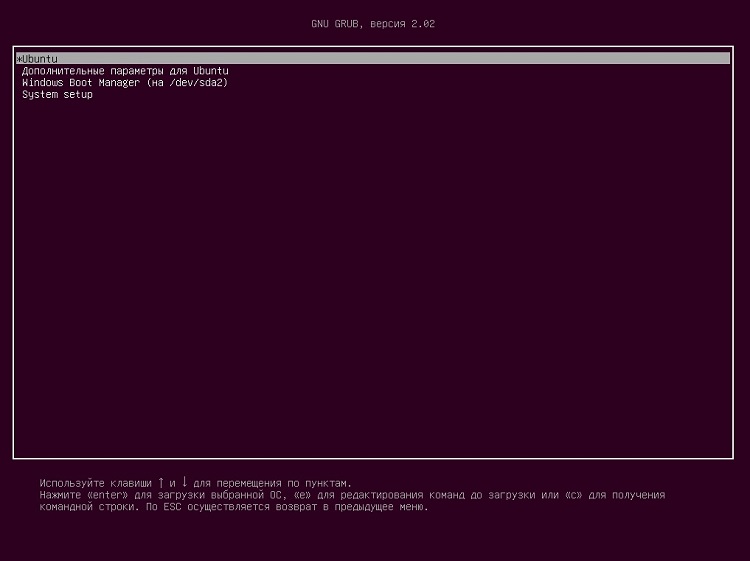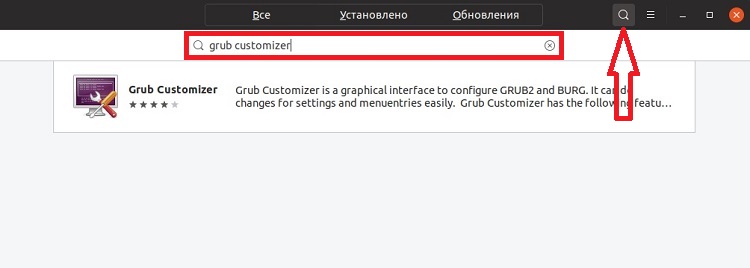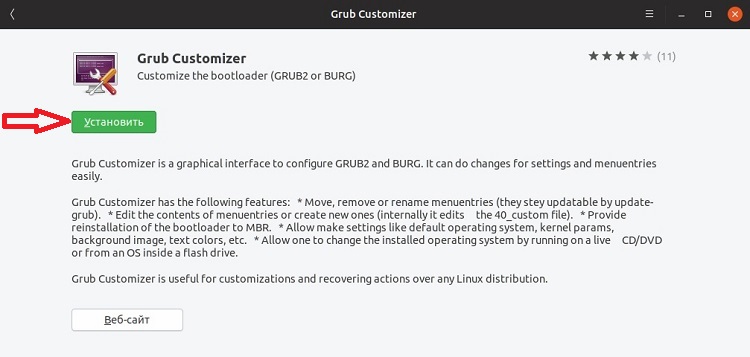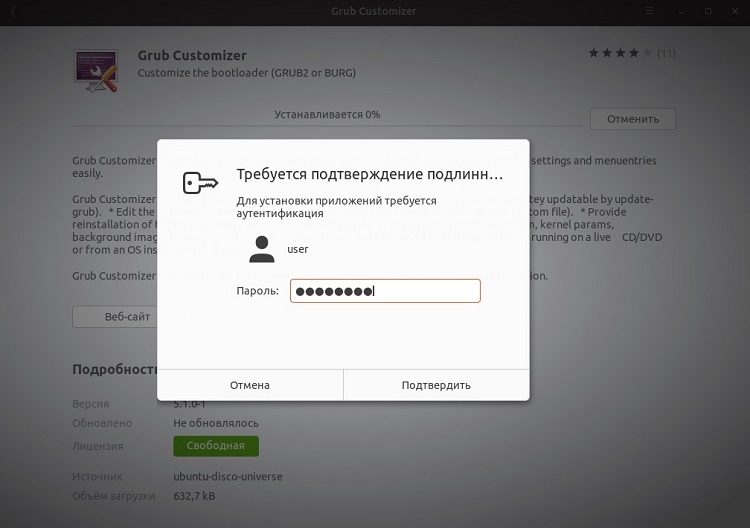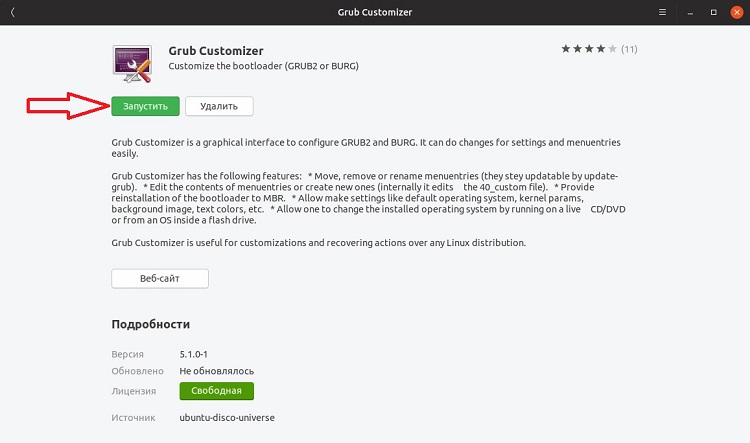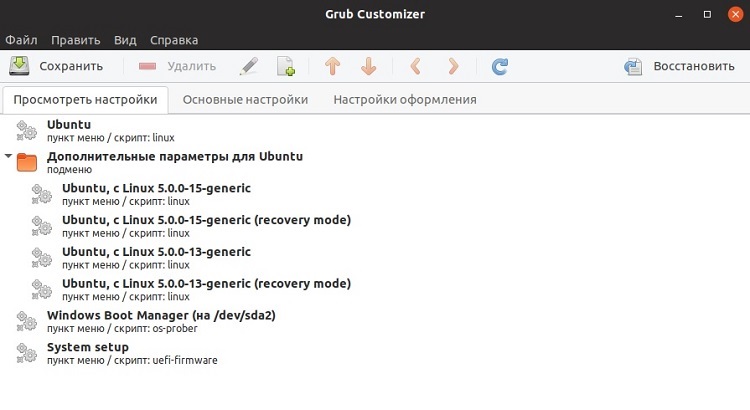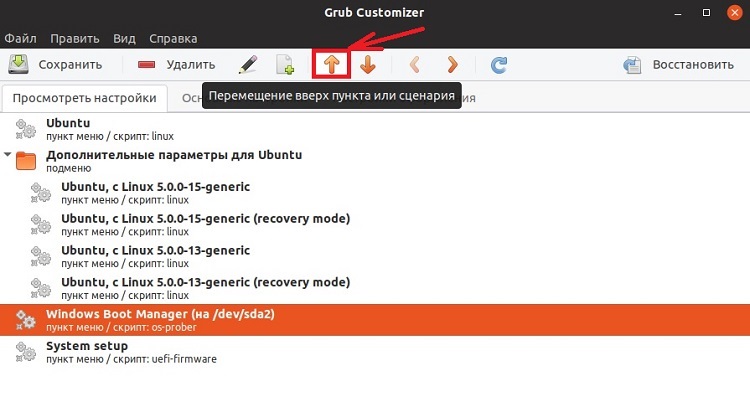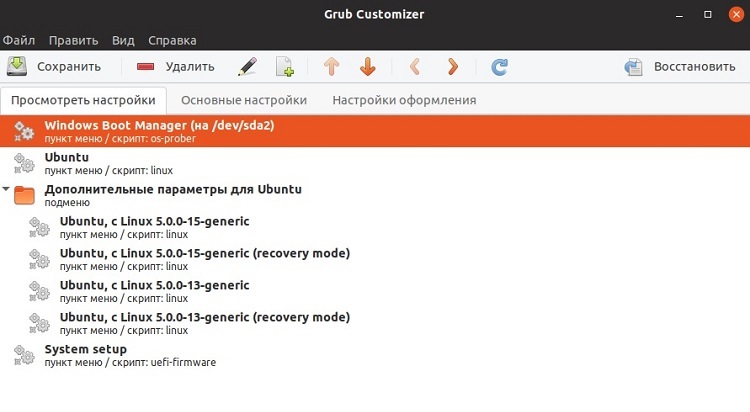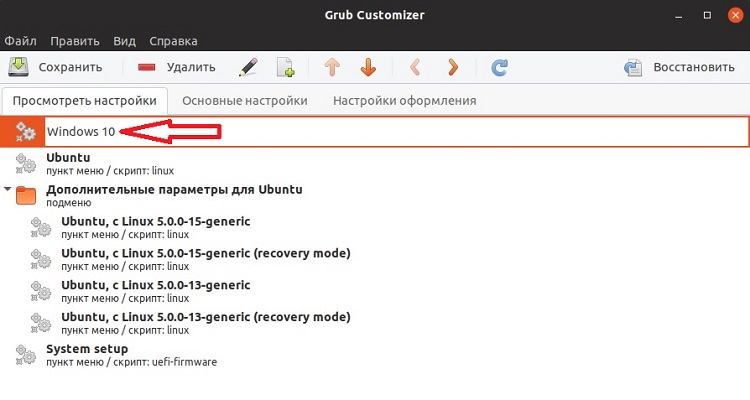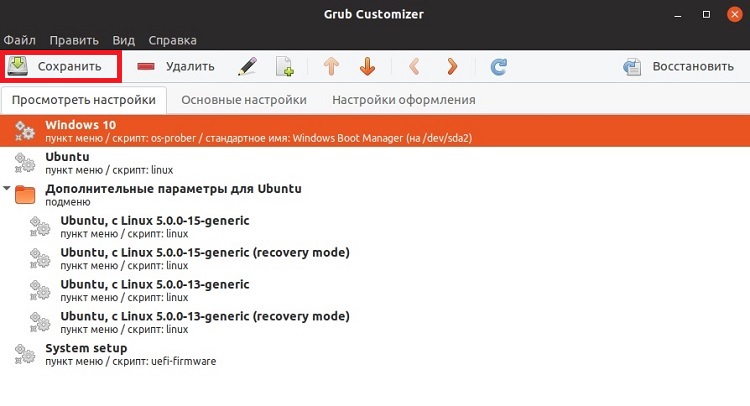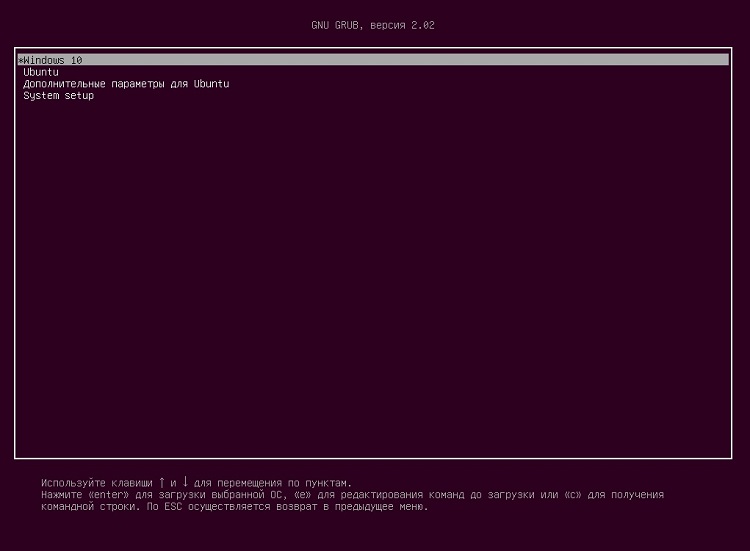- Как переключить линукс на виндовс
- 2 ответа
- Как переключаться между ubuntu и windows 10?
- Как организовать переключение между ОС Linux (debian) и Win 10 на ноутбуке без перезагрузки?
- Переключение между windows и linux
- Как изменить порядок загрузки операционных систем (Linux, Windows) в GRUB
- Введение
- Обзор программы Grub Customizer
- Установка Grub Customizer в Ubuntu
- Шаг 1 – Запускаем менеджер приложений
- Шаг 2 – Запускаем установку Grub Customizer
- Шаг 3 – Запускаем программу Grub Customizer
- Изменение порядка загрузки операционных систем
- Переименование пунктов загрузочного меню
- Сохранение настроек, загрузка и проверка порядка ОС
- Видео-инструкция
- Как переключаться между Windows, Linux, MacOS «на лету»?
Как переключить линукс на виндовс
Я установил Ubuntu на ПК с Windows 10, но как переключаться между ними? Когда я запускаю компьютер, он запускается автоматически в Windows, как будто ничего не произошло. Я не видел ни одного загрузочного меню, говорящего Ubuntu после установки и перезагрузки.
2 ответа
Я отправляю это как ответ, потому что уже 14 комментариев. Во-первых, uefi — это новый «биос» — см. Https://www.howtogeek.com/56958/htg-explains-how-uefi-will-replace-the-bios/. Во всяком случае, вам нужно выбрать, какую ОС загрузиться из меню uefi или bios.
устаревшая загрузка не поможет, поскольку оба окна и ubuntu предназначены для загрузки в устаревшем режиме. Вы можете переустановить или настроить ubuntu для загрузки в устаревший режим, если хотите, но иногда вы можете разорвать окна.
УСТРАНЕНИЕ НЕИСПРАВНОСТЕЙ ВАШИХ КОМПЬЮТЕРНЫХ КОРОБК, ПРЯМАЯ НА WINDOWS. Это общая проблема, и если вы не получите меню GRUB, повторная установка или восстановление grub НЕ ПОМОГИТЕ
Каждый интерфейс bios / uefi отличается, поэтому мы не можем точно сказать, как вы работаете. При загрузке вам, возможно, придется нажать F9 или F12, чтобы получить «загрузочное меню», которое будет выбирать, какую ОС загружать. Возможно, вам придется ввести свой bios / uefi и выбрать, какую ОС загружать. Посмотрите в том месте, где вы выбрали загрузку с USB.
Например, один на моих ноутбуках, я могу переключаться между ОС, нажав F9 при загрузке и выбрав ОС. Grub загрузит Linux, но не окна, и я не могу загружать Linux при выборе окон. В BIOS нет возможности выбрать ОС.
Итак, начните просматривать меню bios / uefi и попробуйте найти меню загрузки, в котором вы выбираете ОС. Возможно, вам потребуется обновить BIOS / uefi. Вам может потребоваться обратиться к производителю.
Вы можете попробовать запустить boot-repair — он даст вам URL-адрес в конце и разместит URL-адрес здесь, он предоставит нам много дополнительной информации и может дать сообщение об ошибке
Как переключаться между ubuntu и windows 10?
Как создать несколько рабочих столов, и как между ними переключаться ?
Привет, подскажите как сделать такое. У меня есть ноутбук с установленной Windows 10, я его.
Как переключаться между окном игры и окном браузера, или скайпа, или т. п.?
Как переключаться между окнами игры и браузера/скайпа/итд? Включен оконный режим игры, курсор не.
Как переключаться между Ubuntu и Windows 7?
здравствуйте. Вчера поставил убунту поверх винды, пользуясь данным руководством.
Можно ли переключаться между Windows и Linux без закрытия фоновых программ?
У меня интернет модем билайн, идет только на винду. Поэтому на линуксе я не могу даже программ.
Как организовать переключение между ОС Linux (debian) и Win 10 на ноутбуке без перезагрузки?
Уважаемые знатоки, всем доброго времени!
Возможно ли как то организовать переключение между ОС без перезагрузки?
Идея такова: Работаю в linux и когда необходимо (в идеале комбинацией клавиш) переключаюсь в другую ОС и обратно.
На сколько это реально при учете что у меня ноутбук Asus K53SD на базе процессора Intel i7-2670QM.
- Вопрос задан более года назад
- 1392 просмотра
- Вконтакте
невозможно. Линукс это ОС. Ось читает твою память, грузит ядро и т.п. Если винда нужна просто так то посмотрите wine на серьёзную работу нельзя расчитывать,но работает.
Переключение между windows и linux
Как изменить порядок загрузки операционных систем (Linux, Windows) в GRUB
Всем привет! Сегодня я расскажу о простом способе изменения порядка загрузки операционных систем (Linux, Windows) в загрузчике GRUB, который не требует правки различных конфигурационных файлов, все будет выполняться в удобном графическом интерфейсе.
Данная процедура будет Вам полезна, если у Вас на компьютере установлено несколько операционных систем Linux и Windows, например, Linux Ubuntu и Windows 10. О том, как установить себе на компьютер Linux Ubuntu второй системой рядом с Windows 10 с учётом особенностей UEFI, я подробно рассказывал в отдельной статье – Установка Linux Ubuntu рядом с Windows 10 на компьютере с UEFI. Но в такой конфигурации по умолчанию будет загружаться Linux Ubuntu, однако многим хочется изменить данный порядок, например, чтобы по умолчанию загружалась Windows 10 или любая другая система, иными словами, отсортировать порядок так, как им хочется. Как я уже об этом говорил ранее, это можно сделать, и сейчас я подробно расскажу о том, как это делается, т.е. как изменить порядок загрузки операционных систем в загрузчике GRUB.
Введение
Итак, на текущий момент у Вас при включении компьютера появляется меню загрузчика GRUB, в котором первым пунктом идет операционная система Linux Ubuntu (или другой дистрибутив Linux, в моем случае именно Ubuntu). Выглядит это меню следующим образом.
- Ubuntu – это как раз операционная система Linux Ubuntu;
- Windows Boot Manager (на /dev/sda2) – это Windows 10.
Если ничего не выбрать, то через несколько секунд, по умолчанию, будет загружаться Ubuntu.
У нас стоит задача изменить порядок загрузки операционных систем таким образом, чтобы первым пунктом стояла Windows 10 и, соответственно, загружалась также первой. Дополнительно, для удобства и ясности, мы хотим присвоить пункту Windows Boot Manager более удачное имя, например – Windows 10.
Все этом можно реализовать с помощью одной программы – Grub Customizer, которую можно использовать в Linux Ubuntu.
Таким образом, сейчас я покажу, как установить Grub Customizer в Linux Ubuntu, и изменить порядок загрузки операционных систем в загрузчике Grub, используя эту программу.
На заметку! Начинающим пользователям Linux рекомендую почитать мою книгу « Linux для обычных пользователей » – в ней я максимально подробно рассказываю про Linux и о том, как пользоваться этой операционной системой без командной строки
Обзор программы Grub Customizer
Grub Customizer – это программа с графическим интерфейсом для редактирования настроек загрузчика GRUB.
Основные возможности Grub Customizer:
- Добавление и удаление операционных систем в меню GRUB, которое появляется во время загрузки компьютера;
- Изменение порядка загрузки ОС;
- Изменение времени ожидания перед загрузкой;
- Изменение оформления загрузчика GRUB (шрифт, цвет шрифта, фон и так далее).
Установка Grub Customizer в Ubuntu
Установить Grub Customizer в Ubuntu не составит труда, в Ubuntu 19.04 это можно сделать с помощью менеджера приложений (в предыдущих версиях Ubuntu возможно потребуется устанавливать PPA репозиторий).
Шаг 1 – Запускаем менеджер приложений
Сначала запускаем менеджер приложений, и для того чтобы найти нужный пакет в поиск, вводим grub сustomizer.
Шаг 2 – Запускаем установку Grub Customizer
Затем щелкаем по найденному пункту. После того как откроется окно с описанием программы, нажимаем «Установить».
Далее потребуется ввести пароль, так как процесс установки программ в Ubuntu требует дополнительных привилегий.
Шаг 3 – Запускаем программу Grub Customizer
Когда появится кнопка «Запустить», установка будет завершена. Мы можем нажать на данную кнопку, чтобы сразу запустить Grub Customizer. Также программу можно запустить и из меню приложений.
Для запуска программы снова потребуется ввести пароль, так как изменение порядка загрузки операционных систем в GRUB также требует дополнительных прав.
После запуска программы у Вас отобразится интерфейс Grub Customizer.
Изменение порядка загрузки операционных систем
Для того чтобы изменить порядок загрузки ОС, выберите нужный пункт, и нажмите кнопку перемещения вверх или вниз на панели инструментов, в зависимости от выбранного пункта.
Я для примера выберу Windows Boot Manager, и перемещу его в самый верх.
Переименование пунктов загрузочного меню
Теперь давайте переименуем пункт Windows Boot Manager в Windows 10. Для этого достаточно щёлкнуть двойным кликом по пункту и ввести новое имя.
Сохранение настроек, загрузка и проверка порядка ОС
После ввода всех настроек необходимо нажать кнопку «Сохранить», для того чтобы все введенные параметры сохранились.
В случае необходимости Вы можете перейти на дополнительные вкладки: «Основные настройки» и «Настройки оформления». Например, для того чтобы изменить шрифт меню загрузчика или цвет шрифта.
После ввода и сохранения всех настроек выключаем компьютер, и включаем его заново и смотрим, изменилось ли меню загрузчика.
В моем случае все настройки были применены и теперь по умолчанию у меня загружается Windows 10.
Видео-инструкция
У меня все, надеюсь, материал был Вам полезен, пока!
Как переключаться между Windows, Linux, MacOS «на лету»?
Если собрать ПК ближе к топу, накатить на него ESXi, смогу ли я развернуть на нем все три ОС, запустить их одновременно и переключаться между ними на лету?
1. Если вы поставите на ПК ESXi, на самом этом ПК вы не будете иметь доступа к гостевым осям. ESXi != vmWare Workstation\Player, это безголовая система.
2. На лету — да, но с другого ПК 🙂
3. «ПК ближе к топу» не на всяком железе заведётся ESXi, надо смотреть HCL, и/или форумы, и/или скрещивать пальцы.
Смогу ли я ко всем трем пробросить аппаратную видеокарту?
4. Если она проброшена запущенной ВМ, другие ВМ не могут ее использовать. Можно ли пробросить карту нескольким ВМ, при условии, что одномоментно запущена только одна из них, а остальные выключены или в саспенде — не знаю.
Какие есть варианты это реализовать?
«На лету — да, но с другого ПК :)»
— Понял, тогда для этих целей в качестве рабочей станции может выступать тонкий клиент.
«не на всяком железе заведётся ESXi»
— Да, я в курсе. Посоны поднимали на «домашних ПК» (google: ESXI home whitebox). Чтобы нативно (аппаратно) пробросить видюху (если одну) в гостей, я понимаю что нужна видюха с дровами под все три системы. Я думаю такую реально найти, даже будет из чего повыбирать.
«Можно ли пробросить карту нескольким ВМ»
— Вот это больше всего интересно. Я не юзал ESXi. Он может разорвать одну видюху на три запущенные одновременно ВМ? То есть я правильно понимаю, что ESXi эмулирует видеокарту, но для эмуляции использует аппаратную. Или нужно три видеокарты?
— Пока что выходит, что изи путь — это три системных блока к одному монитору.
пробросить видюху (если одну) в гостей, я понимаю что нужна видюха с дровами под все три системы. Я думаю такую реально найти, даже будет из чего повыбирать.
не все так просто, там масса нюансов — может не завестись, можен завестись, но криво, ну и помножьте на три по числу гостевых ОС. Вот для развлечения почитайте тут:
https://www.reddit.com/r/nvidia/comments/5m07h2/pc.
Он может разорвать одну видюху на три запущенные одновременно ВМ? То есть я правильно понимаю, что ESXi эмулирует видеокарту, но для эмуляции использует аппаратную. Или нужно три видеокарты?
ИМХО не может. Проброс он и есть проброс, устройство по идее отдается гостю в монопольное пользование. У меня ни разу не возникало такой потребности, посему точно не скажу, а беглый гуглинг не даёт положительных результатов.
Вот интересная статья с практикой, но там одна и та же ось, у вас есть риск, что то, что будет работать в одной оси, не будет в других. Там использовали несколько видеокарт, по одной на ВМ.
https://www.pugetsystems.com/labs/articles/Multi-h.
«Можно ли пробросить карту нескольким ВМ»
Такая штука более менее реализована в Hyper-v.
Хотя и там завести ее задачка не простая, и требует кучи условий.
Вообще так — если есть желание разделить ресурсы видеокарты на несколько VM, это возможно, хотя и непросто. Но нужно понимать что полного использования ресурсов не будет.
Если есть желание максимально полно использовать ресурсы видеокарты — никакой виртуализации.
Без трех видеокарт это сделать не реально. А кроме видеокарт нужно еще 3 мышки и 3 клавиатуры — оно вам надо.
Читал статью в свое время, там делали подобный конструктор для экономии на офисной технике.
Но там было проще — собирали 2 рабочих места из одного ПК, поэтому 2 мышки и клавы не напрягали. А у вас 1 раб.место.
На сколько помню, там хостом был линукс, на нем развернут KVM, а виртуалки под виндой. Опыт был вполне успешный. Ссылку, конечно, уже не найду.
Ставьте хостом наиболее часто используемую ОС, а остальные запускайте как виртуалки.
Или 3 ОС одновременно, но тогда ни о каком on-line переключении речи быть не может.
Или удаленный гипервизор с нужным набором виртуалок, к виртуалкам подключаетесь удаленно с использованием RDP/VNC. Для этого нужен еще девайс с которого будете подключаться к ВМ.